
Лабораторна робота №1. Створення моделі комп’ютерної мережі
Мета: навчити студентів визначати зміст ІР-пакетів, що передаються мережею, визначати значення полів заголовку пакетів та ідентифікувати їх, визначати тип кабелю, що має використовуватися при підключенні певного типу пристроїв, створювати базові ІР-мережі на основі комутатору, перевіряти доступність вузла мережі за допомогою утиліти PING.
Ключові слова: ІР-мережа, ІР-адреса, маска підмережі, команда PING, ІР-пакетів, комутатор.
Завдання
-
Ознайомитися з інтерфейсом програми Cisco Packet Tracer.
-
Провести візуальний огляд панелей та меню інтерфейсу.
-
Визначитися із типом кабелю та провести тестові з’єднання як показано на рис. 1.
-
-
Створити найпростішу комп’ютерну мережу на основі стеку протоколів ТСР/ІР з використанням комутатора Cisco 2960.
-
Розмістити необхідні пристрої у робочому полі.
-
Провести комутацію пристроїв згідно рис. 3.
-
Налаштувати ІР-адресацію у створеній мережі.
-
З’єднати створену ІР-мережу до глобальної мережі Інтернет через локальний порт виділеного маршрутизатора.
-
За допомогою Web-браузера перевірити роботу Web-серверу.
-
-
Провести аналіз змісту пакетів, що передаються мережею.
Методичні рекомендації щодо виконання лабораторної роботи
Завдання 1. Ознайомитися з інтерфейсом програми Cisco Packet Tracer.

Рис. 1. Приклад комутації мережевого обладнання
Самостійно ознайомтеся з інтерфейсом програми та приступайте до пункту 1.2, в якому вам пропонується провести комутацію мережевого обладнання згідно стандартів комутації різнотипових та однотипових мережевих пристроїв. Наведемо відповідність між англомовними термінами типових мережевих з’єднань та українськими термінами:
-
Copper Connection – мідне з’єднання;
-
Straight-Through – прямій кабель;
-
Cross-Over – перехресний кабель;
-
Wireless Connection – бездротове з’єднання (радіо канал);
-
Optical(Fiber) Connection – оптоволоконне з’єднання;
-
Serial Connection – послідовне з’єднання.
Усі необхідні типи кабелю знаходяться у меню, що вказано на рис 2. Для з’єднання двох пристроїв клацніть піктограму обраного типу кабелю, а потім натисніть на обраний вами пристрій, і з списку, що з’явиться, оберіть необхідний тип і номер порту для з’єднання, а далі повторіть операцію на другому пристрої, що з’єднуються. Бездротове з’єднання створюється автоматично.
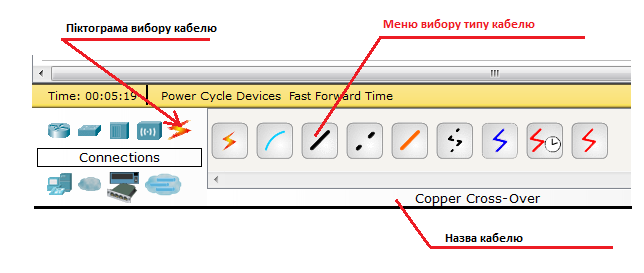
Рис. 2. Меню вибору кабелю
Для виконання даного завдання відкрийте файл-шаблон під назвою Lab1_connection, тут розміщено увесь необхідний перелік обладнання та вказані типи з’єднань між ними. Після виконання завдання продемонструйте виконану роботу викладачеві.
Завдання 2. Створити найпростішу комп’ютерну мережу на основі стеку протоколів тср/ір з використанням комутатора Cisco 2960.
Згідно завдання 2, у рамках даної лабораторної роботи має бути створена локальна ІР-мережа з виходом до Інтернету. Топологію даної мережі представлено на рис. 3, а схему її ІР-адресації у табл. 1.
Для виконання даного завдання відкрийте файл-шаблон під назвою Lab1, тут вже створено та налаштовано зовнішній сегмент мережі, а також виділений локальний маршрутизатор. Вам перш за все необхідно розмістити у робочому полі відсутні мережеві пристрої, а саме: комутатор Cisco 2960, та чотири комп’ютери, а потім з’єднати їх відповідно до специфікації такого підключення.
Таблиця 1. Схема адресації ІР-мережі. (Шлюз та DNS для всіх РС – 192.168.1.1)
|
Назва пристрою |
Номер інтерфейсу |
ІР-адреса |
Маска мережі |
|
ISP |
FastEthernet1/0 |
201.15.24.1 |
255.255.255.0 |
|
Serial0/0/0 |
215.1.2.1 |
255.255.255.0 |
|
|
Web Server |
FastEthernet |
201.14.24.2 |
255.255.255.0 |
|
R1 Local Net |
Serial0/0/0 |
215.1.2.2 |
255.255.255.0 |
|
FastEthernet0/0 |
192.168.1.1 |
255.255.255.0 |
|
|
PC0 |
FastEthernet |
192.168.1.2 |
255.255.255.0 |
|
PC1 |
FastEthernet |
192.168.1.3 |
255.255.255.0 |
|
PC2 |
FastEthernet |
192.168.1.4 |
255.255.255.0 |
|
PC3 |
FastEthernet |
192.168.1.5 |
255.255.255.0 |
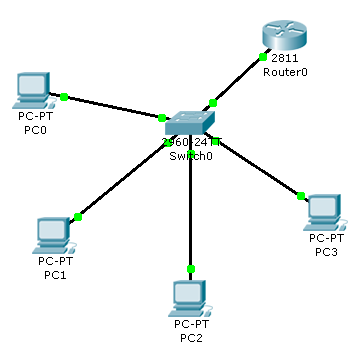
Рис. 3 Топологія ІР-мережі
Комутатор можна знайти на вкладці комутатори – Switches, як показано на рис. 4. Для встановлення комутатора у робочу область клацніть по його піктограмі у меню та у робочій області.
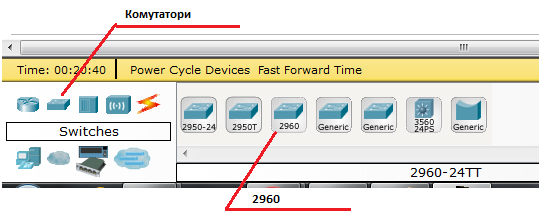
Рис. 4. Меню вибору комутаторів
Схему вибору типу кабелю дивись у завданні 1. Проведіть налаштування усіх необхідних з’єднань у мережі, зверніть увагу на пральний вибір портів підключення, зокрема поширеною помилкою є підключення мережевого з’єднання у консольний порт комп’ютера, індикатором даної помилки буде відсутність поряд із з’єднанням індикатору мережевого підключення зеленого кольору. Також зверніть увагу, що підключення маршрутизатора, за традицією, здійснюється в останній порт комутатора. На цьому фізичне створення мережі завершено, далі перейдемо до її первинного налаштування – встановлення ІР-адрес вузлів мережі.
Відкрийте вікно налаштування комп’ютеру, для цього клацніть по значку комп’ютеру мишкою. Перейдіть на вкладення робочій стіл – Desktop, на якому клацніть на пункті меню для налаштування ІР-параметрів – IP Configuration (рис .5).
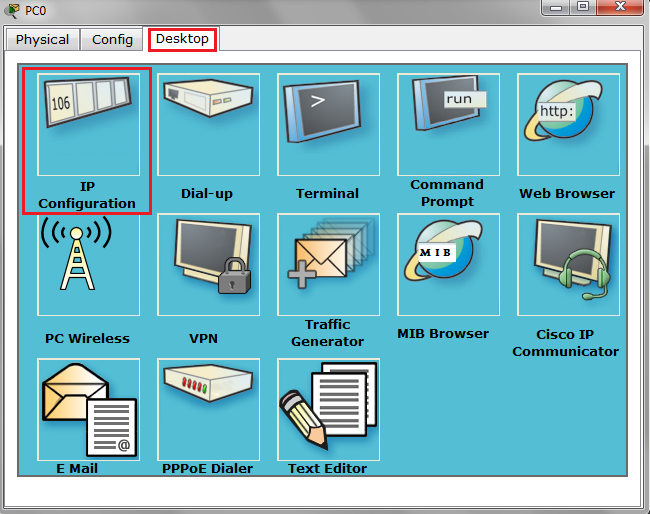
Рис. 5. Вкладка для керування інтерфейсами РС
У вікні, що відкрилося введіть ІР-параметри згідно адресації, що задана у табл. 1. Для прикладу розгляньте рис. 6.

Рис.6. Приклад введення ІР параметрів вузла
Після налаштування ІР-адресації мережі перевіримо доступність вузлів у мережі, а також доступність Web-сервера. Для цього скористаємося утилітою PING та Web-браузером РС. Доступ до утиліти PING може бути отриманий за допомогою командного рядку – пункт меню Command Prompt (рис. 7).
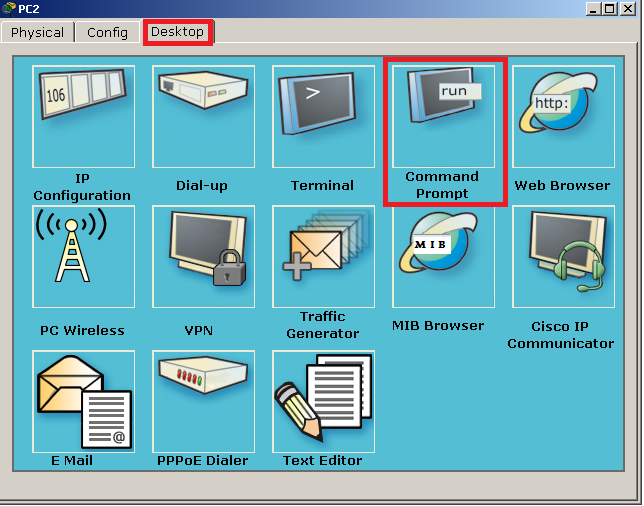
Рис. 7. Приклад запуску консолі з робочого столу РС
Для перевірки доступності певного вузла мережі у командному рядку введіть таку команду: PING ІР_адреса_вузла. Наприклад, для перевірки доступності вузла мережі, що має ІР-адресу 201.15.24.2, необхідно використати команду: Ping 201.15.24.2. Якщо вузол доступний ви побачите його відповідь, щось аналогічне рис. 8.
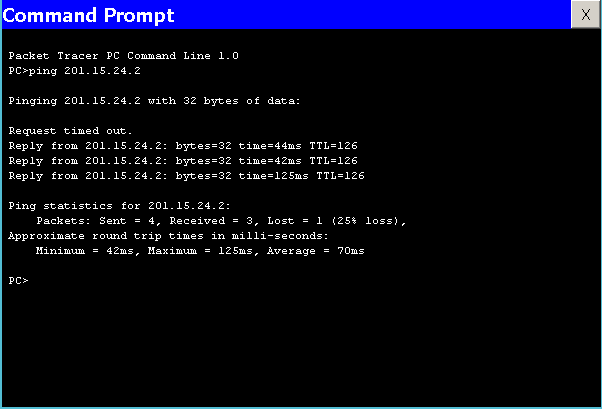
Рис. 8. Перевірка зв’язку між вузлами мережі за допомогою утиліти PING
Як бачимо перший обмін пакетами був невдалим, це пов’язано із відсутністю даних у ARP таблиці комутатору. Розглянемо отриману відповідь більш ретельно:
Reply from 201.15.24.2: bytes=32 time=44ms TTL=126
– відповідь від ІР_адреса_вузла, що перевірявся на доступність 201.15.24.2, де bytes=32 - довжина пакету в байтах 32, обмін якими проводився для перевірки зв’язку, time=44ms - час на доставку пакета в мілісекундах, а TTL=126 - час життя пакета. Проведіть перевірку доступності усіх вузлів мережі.
Відкрийте Web браузер, він знаходитися поряд із пунктом меню командного рядку (консолі), та у рядку URL-адреси введіть ІР-адресу Web-серверу мережі, а саме 201.15.24.2. Уразі, якщо ви побачите Web-сторінку лабораторної роботи, то доступ є, приклад наведений на рис. 9.
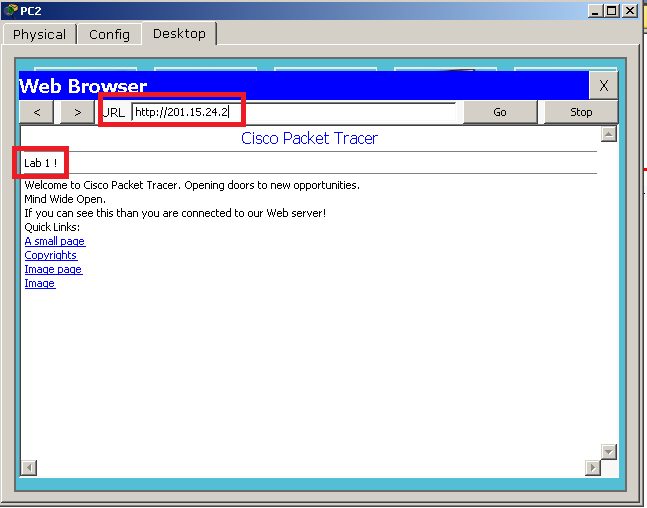
Рис. 9. Приклад роботи Web-браузеру
